
电脑使用中也会进行开机或关机等操作,在前面教程中也与大家分享过全面优化提升电脑开机速度方案,但有部分用户在win8操作系统中遇到开机先黑屏并且等待很长时间才能够进入系统桌面,相信许多用户都不喜欢这样的开机方式,下面来看看开机先黑屏才进入系统的两种解决方法。
电脑Win8系统开机后先黑屏才能进入系统解决方法一:
1、首先在win8桌面“这台电脑”图标上鼠标右键,然后在菜单中选择“属性”选项,打开系统设置后,在左侧列表中选择“高级系统设置”选项(如下图所示);
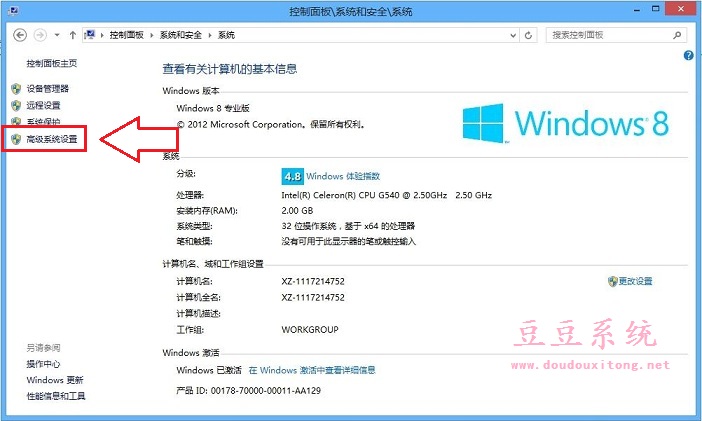
2、打开系统属性设置后切换菜单栏至“高级”选项卡,然后在性能选项下选择“设置”按钮后弹出性能选项窗口,并切换菜单栏至“高级”选项卡,然后选择虚拟内存下“更改”按钮(如下图所示);
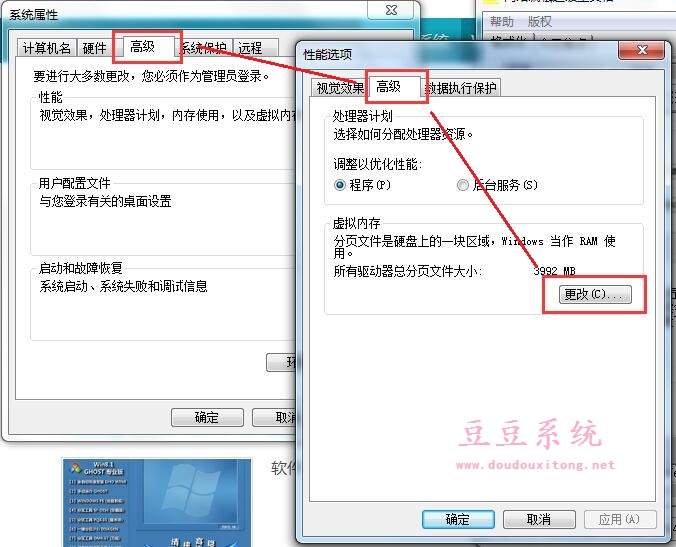
3、点击“更改”之后就会显示”虚拟内存“窗口,如果勾选“自动管理所有驱动器的分页文件大小”,就直接把“勾”取消掉,接着继续勾选“无分页文件”,点击“设置”选项,这时候会弹出一个“系统属性”窗口,直接选择“是”,再点击最下面的“确定”选项。
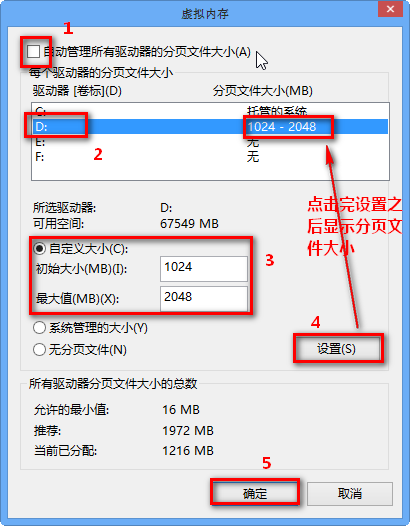
4、重启后再打开下图界面,接着把“自动管理所有驱动器的分页文件大小”勾选,保存就可以了。
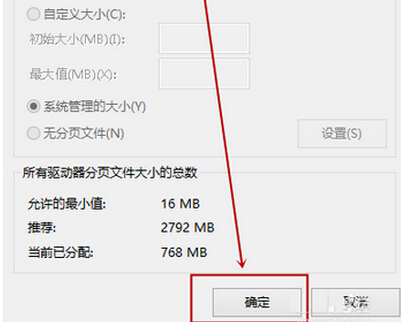
电脑Win8系统开机后先黑屏才能进入系统解决方法二:
1、打开运行,点击“Win+R”快捷键,在里面输入“services.msc”字符。
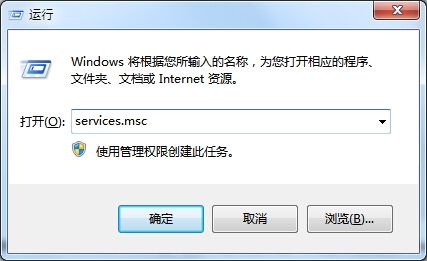
2、找到“windows font cache service”,依照下图逐一进行设置。
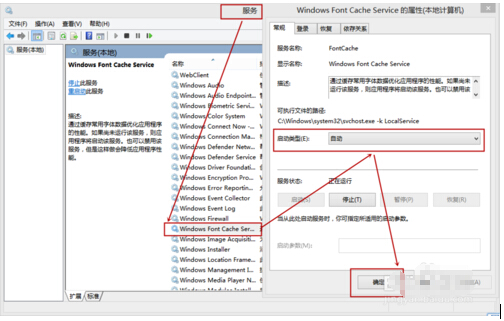
电脑开机先黑屏再进入系统主要是开机过程中各种程序和服务等等还没完成加载,而虚拟内存空间也会影响到加载时间,我们可以按照教程的方法对虚拟内存进行设置并启动相关服务,正常出现的开机先黑屏并时间很长再进入系统桌面问题也可以轻松的得到修复。